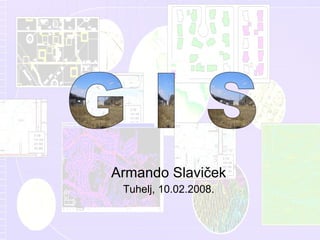
GIS AS-2009-auto-cad map
- 1. Armando Slaviček Tuhelj, 10.02.2008. G I S
- 6. Rastriranje – transformacija vektorskih podataka u rasterski oblik Vektoriziranje - transformacija rasterskih podataka u vektorski oblik
- 7. Grad Zagreb
- 8. Grad Zagreb – osi ulica
- 10. Atributni podaci Atributni podaci Objektni podaci (Object data) SQL baze
- 12. Primjer
- 15. Izbornik / Object Data / Define Object Data… Ovom naredbom kreiramo (otvaramo) internu bazu podataka. Nakon pokretanja naredbe otvara se dijaloški prozor:
- 16. New Table Novu bazu podataka (u jednom crtežu može biti više razlicitih baza podataka) otvaramo pritiskom na tipku New table . Ovdje redom zadajemo: Table name Ime skupine podataka, npr. cijevi Field name Grupa podataka (stupac) npr. promjer pa kasnije materijal... Type Vrsta podataka, da li ce podaci koji se zadaju biti string, integer... Description Opis grupe podataka npr. promjer kanalizacijskih cijevi mm Default Predložena vrijednost npr. 200
- 17. Nakon što su zadane sve potrebne veličine tipkom ADD dodajemo novo polje podataka u bazu. Za jednoTable name (ime baze) može se zadati neograničeni broj Field-ova.
- 21. Ako naredbu Define Object Data pokrenemo kada je već postojao zapis za skupinu podataka u Object Data tada su polja u dijalogu popunjena i moguće je postojeću definiciju baze modificirati. Najprije u početno dijaloškom prozoru u redu Table izaberemo željenu bazu i potom pritisnemo tipku Modify .
- 22. Potrebno je izabrati pravo polje (Field, Stupac) mijenjati ispisane podatke i nakon bilo kakve promjene potvrditi je s Update . Tipkom Rename u pocetnom dijalogu mijenjamo ime bazi podataka Tipkom Delete u pocetnm dijalogu brišemo definiciju baze podataka Object data unutar crteža.
- 23. Attach/Detach Object Data Kroz ovu naredbu punimo bazu podataka konkretnim veličinama i odjeljujemo redove podataka elementima na crtežu. Za naš primjer to znaci da ćemo u bazu podataka CIJEVI upisivati točne promjere cijevi i materijal cijevi i takve podatke povezivati s vodovima (AutoCAD entitetima) na crtežu. U prozoru za dijalog biramo: Table odgovarajucu bazu podataka Srednji dio dijaloga namijenjen je radu s poljima podataka: Object Data Field polje (stupac) podataka, ispisan je opis polja Name ispisuje se ime polja za selektirani object data field Value vrijednost polja, potrebno je upisati vrijednost pazeći da to bude string, real ...kako je ranije u dafiniciji polja zadano. Ovo ponavljamo dok svim poljima ne definiramo vrijednost. Nakon toga zadane podatke upisujemo u entitet pritiskom na tipku Attach to Objects < . Dijelog se gasi, a potrebno je pokazati entitet kojemu pripadaju upisani podaci. Tipkom Detach from Objects < brišemo podatke iz entiteta.
- 24. Edit Object Data Ovom naredbom pregledavamo i mijenjamo već upisane podatke u bazu za određeni entitet. Ovdje se najprije bira baza podataka: Table bira se željena baza podataka Za izabranu bazu, krećemo se kroz zapise polja: Object Data Field bira se odgovarajuće polje kojemu treba mijenjati podatak Name ime izabranog polja Value trenutna vrijednost polja, može se je promijeniti i to obavezno potvrditi s Enter Tipkom Select Object < biramo novi entitet kojemu treba promijeniti - popraviti zapis. S Insert Record dodajemo entitetu još jedan zapis baze s novim vrijednostima. Delete Record briše zapis.
- 25. Define Document View... Povezivanje entiteta crteža i vanjskih dokumenata. Potrebno je kreirati vanjski dokument u nekoj apllikaciji nezavisnoj od AutoCADa, npr. NOTEPAD. Poslije toga entitetu crteža posebnom naredbom pridružimo taj dokument. Završni korak je automatsko otvaranje dokumenta u eksternoj aplikaciji nakon što pokažemo entitet crteža.
- 26. Define Document View... Ovom naredbom, nakon što je napravljen vanjski dokument, povezujemo entitete s dokumentima. Name ime definicije Description opis definicije Expresion izraz preko kojeg ce se povezati vanjski dokument i entitet. Taj izraz može biti vrijednost u bazi podataka unutar AutoCAD MAPa (tipka Data. .) ili iz neke vanjske baze podataka (tipka SQL.. .). Directory path u kojem se nalazi vanjski dokument Ext nastavak imenu dokumenta Command Line ime eksterne aplikacije koju je potrebno pokrenuti da bi bilo moguće pregledati dokument. Na primjer to može biti NOTEPAD. Do imena aplikacije možete browsati tipkom Browse
- 27. Name ime definicije Description opis definicije Expresion izraz preko kojeg ce se povezati vanjski dokument i entitet. Taj izraz može biti vrijednost u bazi podataka unutar AutoCAD MAPa (tipka Data. .) ili iz neke vanjske baze podataka (tipka SQL.. .). Directory path u kojem se nalazi vanjski dokument Ext nastavak imenu dokumenta Command Line ime eksterne aplikacije koju je potrebno pokrenuti da bi bilo moguće pregledati dokument. Na primjer to može biti NOTEPAD. Do imena aplikacije možete browsati tipkom Browse
- 28. Čišćenje karte
- 30. Izbornik TOOLS / Drawing Cleanup…
- 31. Drawing Cleanup Object Selection - dijalog za izbor entiteta s kojima želimo raditi.
- 32. Drawing Cleanup Naredba kojom se prije izrade topologije može ocistiti crtež od razlicitih grešaka prilikom crtanja. Pokretanjem naredbe otvara se Object Selection vec poznati dijalog za izbor entiteta s kojima želimo raditi. Object Conversion možemo zadati razlicite konverzije originalno nacrtanih entiteta u pline ili arc Clenup Options opcije “cišcenja” crteža.
- 33. Object Conversion možemo zadati razlicite konverzije originalno nacrtanih entiteta u pline ili arc . Drawing Cleanup
- 34. U dijalogu najprije biramo u polju Edit Geometry kakve popravke crteža želimo napraviti: Delete Duplicate Objects briše dvostruke entitete, npr. briše jednu od dvije crte nacrtane unutar razmaka definiranog s Tolerance Erase Short Objects briše kratke entitete, sve one koji su kra ć i od velicine definirane s Tolerance Break Crossing Objects prekida entitete u cvoru Extend Undershoots prema potrebi produžuje entitete ako su kratki unutar velicine definirane s Tolerance Snap Clustered Nodes spaja u isti cvor završetke dviju crta ako su razmaknuti za velicinu definiranu s Tolerance Dissolve Pseudo Nodes spaja dvije polilinije koje imaju zajedn ič ki cvor. Na ovu naredbu ne utjece velicina Tolerance Erase Dangling Objects briše odrezane, kratke dijelove linija koji “vise” preko glavne crte. Slicno naredbi trim. Cleanup Options
- 35. Okvir Simplify Objects Simplify linear objects pojednostavljuje crte i to tako da izbacuje kratke dijelove polilinije. To se definira s Tolerance . Correction Method Moguce je prepustiti MAPu da sve entitete za koje detektira po grešku automatski uredi ili da svaku po grešku najprije ozna č i i traži daljnja uputstva.
- 40. Brisanje dvostrukih entiteta (D elete duplicate objects ) Delete Duplicate Objects briše dvostruke entitete, npr. briše jednu od dvije crte nacrtane unutar razmaka definiranog s Tolerance .
- 41. Command: _MAPCLEAN Searching for objects on layers * ... 12 object(s) found Please wait ... Deleting previous markers... Cleanup statistics: Modified object(s) :0 Deleted object(s) :3 Created object(s) :0 Delete Duplicates Vježba
- 42. Command: _MAPCLEAN Searching for objects on layers * ... 12 object(s) found Please wait ... Deleting previous markers... Cleanup statistics: Modified object(s) :0 Deleted object(s) :3 Created object(s) :0 Delete Duplicates
- 45. Brisanje kratkih entiteta (Erasing Short Linear Objects) Erase Short Objects briše kratke entitete, sve one koji su kraci od velicine definirane s Tolerance .
- 48. Prekidanje entiteta u čvoru Break Crossing Objects prekida entitete u cvoru
- 49. Extending Undershoots Extend Undershoots prema potrebi produžuje entitete ako su kratki unutar velicine definirane s Tolerance .
- 50. Snapping Clustered Nodes Snap Clustered Nodes spaja u isti cvor završetke dviju crta ako su razmaknuti za velicinu definiranu s Tolerance
- 51. Dissolving Pseudo Nodes Dissolve Pseudo Nodes spaja dvije polilinije koje imaju zajedn ič ki cvor. Na ovu naredbu ne utjece velicina Tolerance
- 52. Dissolving Pseudo Nodes Pseudo-nodes exist where two links meet; removing them creates a single polyline on one layer. Command: _MAPCLEAN Searching for objects on layers * ... 13 object(s) found Please wait ... Deleting previous markers... Cleanup statistics: Modified object(s) :0 Deleted object(s) :6 Created object(s) :2 Dissolve Pseudo Nodes spaja dvije polilinije koje imaju zajedn ič ki cvor. Na ovu naredbu ne utjece velicina Tolerance
- 53. Erasing Dangling Objects Erase Dangling Objects briše odrezane, kratke dijelove linija koji “vise” preko glavne crte. Slicno naredbi trim.
- 54. Simplifying Linear Objects Simplify linear objects pojednostavljuje crte i to tako da izbacuje kratke dijelove polilinije. To se definira s Tolerance .
- 56. Topologija
- 57. Topologija
- 59. Mrežna topologija Mrežna topologija je opis linearne mreže pomoću veza (links) i čvorova (nodes). Primjeri mrežne topologije su mreža cjevovoda, rijeka, ulica, te električna mreža.
- 60. Poligonska topologija Poligonska topologija određuje poligone koji predstavljaju zatvorena područja kao što su zemljišne čestice i okruzi popisa pučanstva. Zajednička granica priležećih područja definira se jednostrukom vezom (link). Poligonske topologije mogu sadržavati i čvorove te centroide koji su nositelji informacija o poligonu. Primjeri su karte upotrebe zemljišta, političke granice, dijelovi grada. Upotrebom topologije može se: - definirati i analizirati odnose među kartografskim podacima, - brzo analizirati više podataka, - formirati jednu ukupnu topologiju kombiniranjem više njih.
- 81. Topologija